アドウェアを取り除くためにPC用のBitdefenderアドウェア除去ツールを使用する方法
Webを閲覧してあらゆる種類のアプリケーションをインストールすると、アドウェアを含むマルウェアの脅威にさらされます。ご存知のように、あなたが必要としないものやそのような他の厄介な行動のためにあなたに迷惑な広告を表示する種類のプログラム。インターネットセキュリティスイート(security suite)のような適切なセキュリティソリューション(security solution)がインストールされていない場合は、コンピュータがアドウェアに感染し、それを取り除くのに役立つ無料のツールが必要になる可能性があります。Bitdefenderは最近、PC用のBitdefender AdwareRemovalTool(Bitdefender Adware Removal Tool for PC)という名前の無料ツールをリリースしました。これは、それがどのように機能するか、そしてそれを使用してコンピュータからアドウェアを削除する方法についてのチュートリアルです。
PC用のBitdefenderアドウェア除去ツール(Bitdefender Adware Removal Tool)とは何ですか?
PC用のBitdefenderアドウェア除去ツール(Bitdefender Adware Removal Tool for PC)は、コンピュータにインストールされているアドウェアを取り除くのに役立つように設計された無料のツールです。あなたはアドウェアが何であるか疑問に思うかもしれません。通常の機能を実行するだけでなく、広告で攻撃するアプリケーションをインストールしたことがある場合は、その質問に対する答えをすでに知っています。アドウェア(Adware)は通常、ユーザーの同意なしに表示される広告の形で提供されます。ブラウザへの広告爆撃だけでなく、すべて(way and clutter everything)を広告で散らかすアドウェアのバージョンもあります。多くの場合、このタイプの厄介なソフトウェアは、Web検索を広告Webサイトにリダイレクトし、カスタム広告を表示するためにあなたに関するマーケティングデータを収集することさえあります。
PC用のBitdefenderアドウェア削除ツールは(Bitdefender Adware Removal Tool for PC)、そのような種類のプログラムからあなたのコンピュータを解放します。これには、アドウェア、悪意のあるハイジャック犯プログラム、不要なツールバーやブラウザアドオン、およびユーザーの同意なしにインストールされたその他のプログラムが含まれます。
PC用のBitdefenderアドウェア除去ツール(Bitdefender Adware Removal Tool)を入手する場所
公式ウェブページからダウンロードできます:PC用のBitdefenderアドウェア削除ツール(Bitdefender Adware Removal Tool for PC)。
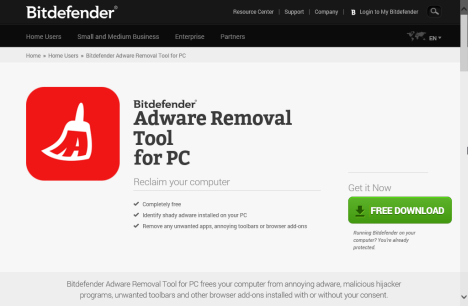
約41MBの実行可能ファイルを1つダウンロードします。これはポータブルソリューションです。つまり、コンピューターに何もインストールする必要はありません。代わりに、ダウンロードした実行可能ファイルを実行するだけです。
PC用のBitdefenderアドウェア除去ツール(Bitdefender Adware Removal Tool)を使用する方法
PC用のBitdefenderアドウェア削除ツール(Bitdefender Adware Removal Tool for PC)は非常にシンプルでミニマリストのインターフェイスを使用しています。最初に起動すると、アプリケーションの簡単なプレゼンテーションが表示され、その使用条件にも同意する必要があります。

ツールがエンジンのロードを完了したら、[スタート(Start)]ボタンをクリックまたはタップして、コンピューターにインストールされているアドウェアやその他の不要なソフトウェアのスキャンを開始します。

スキャンが実行されたときに、コンピューターに何も見つからない場合は、ツールがそのことを通知します。

アドウェアが見つかった場合は、PC用のBitdefenderアドウェア削除ツールが通知(Bitdefender Adware Removal Tool for PC)します。Bitdefenderの脅威データベースによると、検出されたすべてのアドウェアは、アドウェアのファイル名や名前などの詳細とともにリストで共有されます。
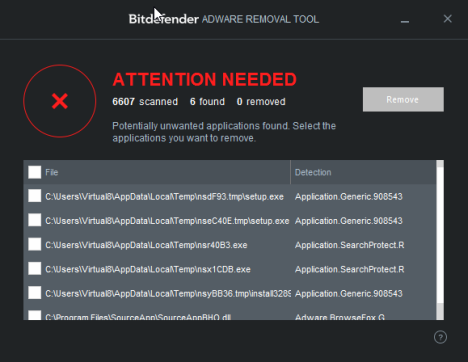
このツールは、検出したアドウェアを自動的に削除しません。これを行うには、クリックまたはタップ(click or tap)して必要なものをすべて選択し、[削除(Remove)]ボタンを押します。

次に、システムがクリーンアップされるまで待つ必要があります。

選択したすべてのアドウェアをアンインストールしたら、コンピューターを再起動することをお勧めします。すべてがうまくいけば、アドウェアのないシステムができあがります。さらに、それはあなたがより速いコンピューティング体験を得るということを意味します、それは常に良いことです。
結論
このガイドからわかるように、PC用のBitdefenderアドウェア除去ツール(Bitdefender Adware Removal Tool for PC)は、コンピュータからアドウェアを除去するための使いやすい無料のアプリケーションです。Bitdefender Internet Securityのような商用製品と競合することはできませんが、アドウェアを削除するための無料のツールを必要としている人を助けることができます。それをチェックして、それがどのように機能するかを自分で確かめてください。
Related posts
Windows USB/DVD Download Toolの使い方
パスワードを忘れたときのビットロッカー暗号化USB driveへのGet access
Get ransomware Windows 10の制御folder accessによる保護
Windowsの10 Media Creation Tool:setup USB stick or ISOを作成します
BitdefenderOneClickOptimizerを使用してコンピューターをクリーンアップする方法
Operaでcrypto mining and cryptojackingを停止する方法
Windows10でGetHelpアプリを使用して、Microsoftのサポートサービスに連絡する方法
Windows 11およびWindows 10で開いControl Panelの17個の方法
WindowsでDisk Defragmenterを開く方法(12の方法)
Windows Registryを無効にする3つの方法
Windows PCでRemote Desktopをブロックする方法
USB、DVD、またはISOからWindows 11をインストールする方法
Windows and macOSのFirefoxでクッキーをクリアする方法
Windows 10 Update Assistant:May 2021 Update todayへのアップグレード!
Windows 11からサインアウト6の方法
Windows 11でSettingsを開く17の方法
Windowsが取り付けられているときに調べてください。元のinstall dateは何ですか?
BitLocker USB driveまたは外付けハードドライブのロックを解除する方法
Windows 11からUEFI/BIOSを入力する方法(7つの方法)
Check Disk(CHKDSK)の使用方法Windows 10のハードドライブエラーのテストと修正方法
